Работният център е мястото за известия и бърз достъп до най-важните за вас настройки. Ако не виждате желаното от вас в работния център, ето как да направите така, че да работи по-добре за вас.
Получаване на повече от това, което искате...
Известия от вашите любими приложения и игри. Инсталирайте любимите си приложения и игри, след което задайте известия за тях. Обикновено можете да направите това от менюто с настройки на приложението. Microsoft Store разполага с много приложения, включително социални мрежи, съобщения, новини и хитови игри.
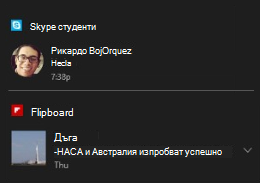
Известия с висок приоритет. Поставете най-важните за вас известия в горната част на работния център независимо дали са известия за съобщения, или известявания от игра, към която сте пристрастени.
-
Топ приоритет. Задайте топ приоритет на известията от любимото си приложение и винаги ще виждате неговите нови известия в горната част на работния център. Отидете на настройки > System > уведомления & действия , под получаване на известия от тези податели изберете приложението и след това под приоритет на известията в работния център изберете най-отгоре.
-
Висок приоритет. На важните приложения, на които не сте задали топ приоритет, задайте ВИП статус и виждайте известията за тях над останалите известия за приложения с нормален приоритет. В работния център щракнете с десен бутон (или натиснете и задръжте) върху приложението и след това изберете Задаване на висок приоритет за тази група.
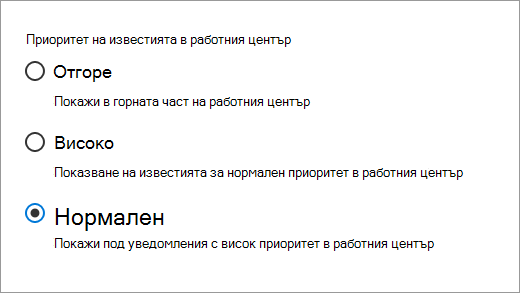
Персонализирани известия от Cortana. Познавате ли Cortana? Тя е вашият цифров агент в Windows 10, който може да ви подсети, когато е време да тръгвате за работа, да ви напомни да вземете яйца от магазина, да ви покаже последните новини и още. Отидете в бележника на Cortana и добавете информацията, която е приложима за вас. Вижте Персонализиране на Cortana, за да научите как.
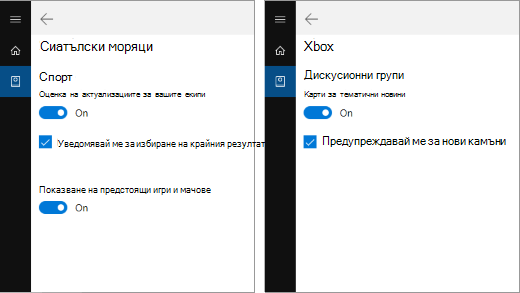
Известия от вашия телефон. Когато сте на компютъра, Cortana може да препраща известията от вашия телефон, което ви уведомява, когато получавате телефонни обаждания, текстови съобщения, предупреждения за изтощена батерия и т.н.
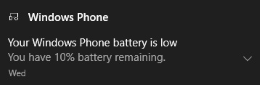
За да настроите връзката, отворете Cortana на компютъра си, отидете на Настройки и след това включете изпращане на уведомления и информация между устройства. След няколко минути би трябвало да получите известие на вашия компютър с подкана да потвърдите, че телефонът ви е надеждно устройство. След като е надеждно, известията ще завалят. (Налично за телефони с Android и Windows 10 Mobile.)
Персонализирани бързи действия. В работния център ще видите всичките си достъпни бързи действия в най-долната част. Свийте ги, за да виждате само най-популярните избори. За да ги пренаредите и да персонализирате вашите най-добри бързи действия, отидете на настройки > системата > уведомления & действия .
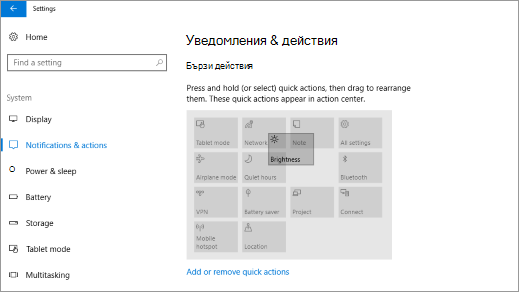
...и по-малко от това, което не
Променете коя да е от настройките по-долу по всяко време в настройките > System > уведомления & действия . За конкретни настройки за дадено приложение изберете приложението под Получаване на известия от тези податели.
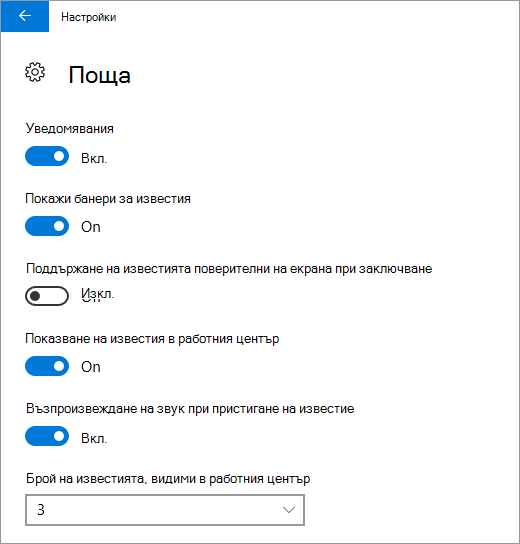
-
Придирчиви приложения. Получавате твърде много известия от конкретно приложение? Сменете Брой на известията, видими в работния център.
-
Досадни изскачащи прозорци. Тези известия, които изскачат на екрана, когато първо пристигне известие, се наричат банери. Омръзнало ви е да ги виждате за определени приложения? Изключете Показване на банери на известия и те няма да се показват на работния плот, а директно ще отиват в работния център.
-
Запазване на тишина. За да спрете разсейването, натиснете и задръжте (или щракнете с десния бутон върху) работния център в лентата на задачите, след което изберете включване на тихи часове. Така известията, напомнянията, алармите и VoIP обажданията отиват директно в работния център, докато не изключите функцията.
-
Известия в работния център. Ако банер с известие се появи на екрана и не го изберете, то ще отидете в работния център, за да го прегледате по-късно. Ако искате да виждате само изскачащите прозорци, можете да изключите Показване на известията в работния център.
-
Лични известия на публично място. Някои известия са само за вашите очи. За да предотвратите показването им по време на презентация, включете Скриване на известия по време на дублиране на екрана. Също така, за да предотвратите показването им на екрана при заключване, когато не сте влезли, изключете Показване на известията на екрана при заключване.
-
Известия от едно приложение. Ако ви е омръзнало да виждате известия от конкретно приложение, изключете ги. Под Получаване на известия от тези податели изключете превключващия бутон до приложението. (Винаги можете отново да ги включите, ако започнат да ви липсват.)
Ако някога решите, че искате пълно уединение, можете да изключите всички известия на вашия компютър, като изключите Получаване на известия от приложения и други податели.











